Hulpmiddelen voor decoratie¶
Textuur aanbrengen¶
Het hulpmiddel Textuur aanbrengen van digiKam brengt decoratieve textuur aan aan een afbeelding.
Door het toevoegen van textuur aan uw afbeelding, of het nu in kleur is of zwart-wit, kunt u de afbeelding er uit laten zien als een olieverfschilderij op doek, een oude meester ets, een popart portret samengesteld uit vergrote half-toon stippen of zelfs als een muurschildering op een bakstenen muur. Het hulpmiddel kan uitgevoerd vanuit de afbeeldingsbewerker via menu-item .
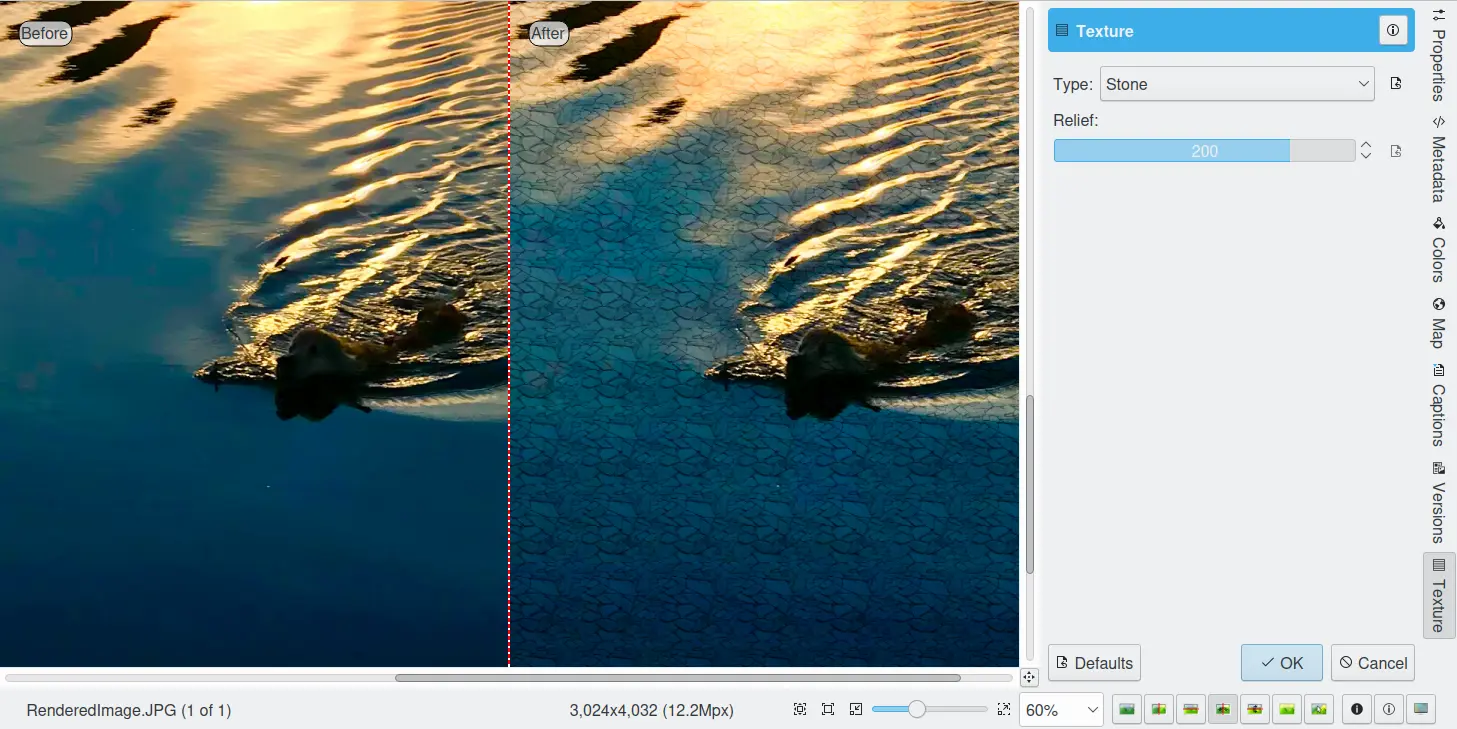
Het hulpmiddel voor textuur van de afbeeldingsbewerker van digiKam¶
Er zijn twee opties voor het besturen van de textuur toepassen op de afbeelding:
Type: deze optie specificeert de toe te passen decoratieve stijl van de textuur op de afbeelding.
Relief: het slepen van deze optie naar rechts verhoogt de weergave van diepte of drie-dimensionaliteit van de toegepaste textuur.
Klik op de knop OK om de textuur op de huidige afbeelding toe te passen.
Rand toevoegen¶
Het hulpmiddel Rand toevoegen van digiKam voorziet een afbeelding van decoratieve randen.
Het vasthouden van de aandacht van de kijker binnen de randen van een foto is geen eenvoudige taak. Een van de eenvoudigste manieren om de aandacht van een kijker te behouden is om een sierlijst aan te brengen rond een afbeelding. Dat fungeert als een soort psychologische barrière voor de dwalende oog. Het hulpmiddel wordt uitgevoerd door in de afbeeldingsbewerker menu-item te selecteren.
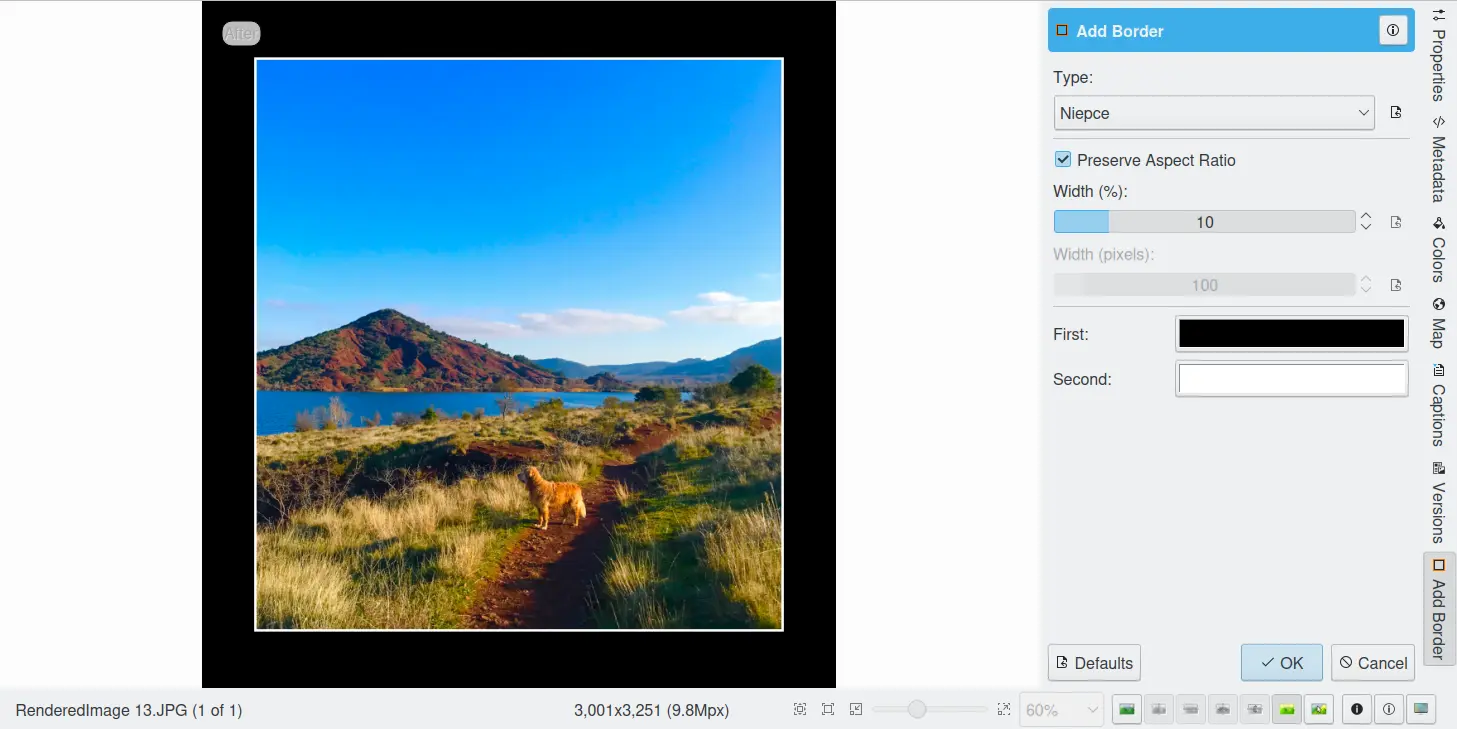
Het hulpmiddel Rand van de afbeeldingsbewerker van digiKam¶
Vier mogelijkheden bieden u het besturen van de weergave van de sierlijst:
Type: deze optie specificeert de toe te passen stijl van de sierlijst rond de afbeelding. De stijl Massief omringt het beeld met een gekleurde lijn, de stijl Niepce omringt het beeld met een mooie lijn en een grote rand (ideaal voor zwart-wit beelden), de stijl Afschuinen voegt een nette dimensie toe aan uw afbeelding (ideaal om een knopeffect te creëren) en de stijl Decoratief voegt een sierrand toe met behulp van patronen.
Breedte: deze optie specificeert de breedte van de rand als een percentage van de afbeeldingsgrootte. De rand wordt toegevoegd rond de afbeelding. Het breedtebereik is variabel tussen 1% en 50%.
Eerste: deze optie specificeert de eerste te gebruiken kleur van het huidige type omlijsting.
Tweede: deze optie specificeert de tweede te gebruiken kleur van het huidige type omlijsting.
Klik op de knop OK om de rand rond de huidige afbeelding toe te passen.
Notitie
Het van een omlijsting voorziene beeldbestand zal groter zijn dan het origineel, maar het zal dezelfde beeldverhouding behouden. Dit is belangrijk voor het afdrukken van afbeeldingen, vooral als u het hulpmiddel voor Proportioneel bijsnijden eerder hebt gebruikt.
Tekst invoegen¶
Het hulpmiddel Tekst invoegen van digiKam voegt tekst toe aan een afbeelding.
Dit is een handig hulpmiddel omdat het u opgemaakte tekst laat toevoegen aan een afbeelding waar u maar wilt, zelfs op verschillende plaatsen als dat nodig is.
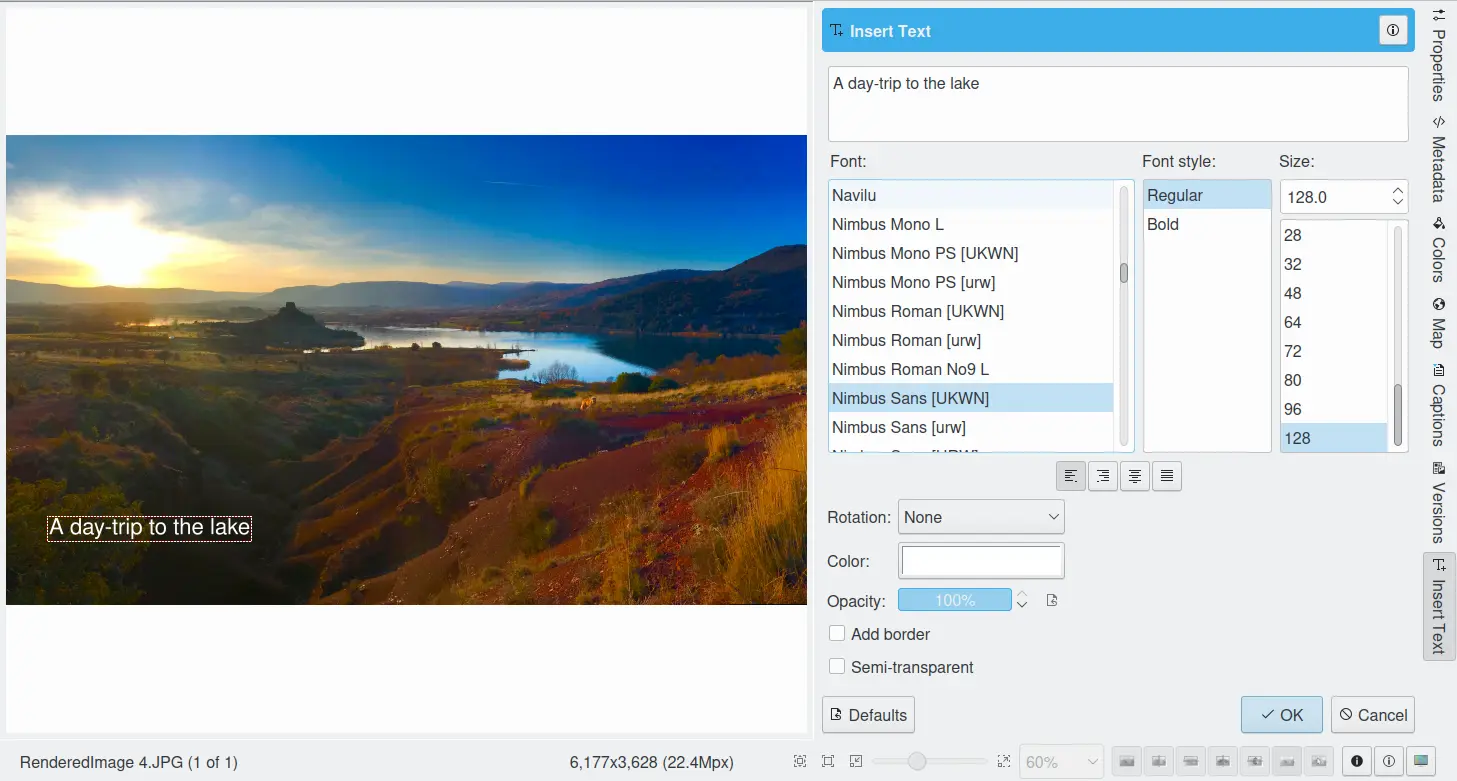
Het hulpmiddel Tekst invoegen van de afbeeldingsbewerker van digiKam¶
Dit hulpmiddel zou intuïtief zijn te gebruiken. Typ uw tekst en plaats deze met de muis. Gebruik blokinstellingen zoals u dat wilt. Kies de oriëntatie met instelling Rotatie, Kleur van een kleurruimte en Lettertype met al hun eigenschappen. U zult de lettergrootte moeten aanpassen aan de afbeeldingsgrootte, hoe groter het beeld, hoe groter het lettertype moet zijn! Kies tenslotte een toe te voegen Rand rond de tekst en/of een Semi-transparante achtergrond. Voilà, klaar!
Elke instelling voor tekst die u hebt gekozen kan altijd worden gewijzigd zolang u niet op de knop OK drukt. Eenmaal opgeslagen wordt de tekst onderdeel van de afbeelding en kan verder niet meer worden bewerkt.